- Szerző Jason Gerald [email protected].
- Public 2023-12-16 11:17.
- Utoljára módosítva 2025-06-01 06:06.
Az értekezlet tervezésekor világosan és tömören kell közölnie minden lényeges információt. Le kell írnia a vita idejét, helyét és témáját. Lehet, hogy jegyzeteket is kell készítenie, ha bármilyen előkészítésre vagy anyagra van szükség a találkozóhoz. Függetlenül attól, hogy milyen adathordozót használ, e -mailt vagy Outlook alkalmazást, győződjön meg arról, hogy a fontos információkat továbbítja, hogy minden meghívott tudja, és meg tudja jósolni, hogy mivel áll szemben.
Lépés
Módszer 1 /3: Erős témák írása
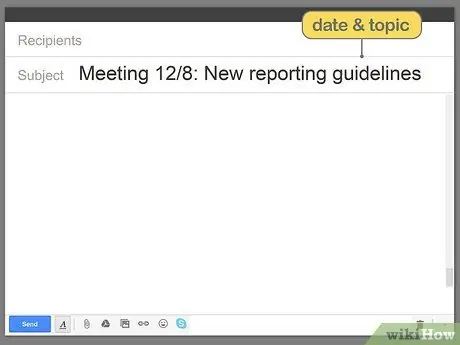
1. lépés Írjon egy rövid, releváns témát a találkozó dátumával és témájával
Ha ezeket a dolgokat a tárgymezőbe írja, a meghívottak megérthetik a találkozó idejét és témáját anélkül, hogy meg kellene nyitniuk az e -mailt. Például ezt írhatja: „03/03 találkozó: új jelentési irányelvek”.
Figyelem:
Ha nem Ön ír egy megbeszélés témáját, az emberek válaszolhatnak, és megkérdezhetik, hogy a találkozó releváns -e az osztályuk számára, vagy részt kell -e venniük. Tehát mindenképpen írd le a találkozó témáját!
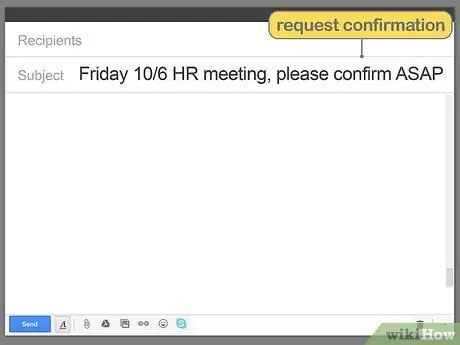
Lépés 2. Kérje a részvétel megerősítését a tárgymezőben
Ha tudnia kell, hogy ki jön, kérjen megerősítést a tárgymezőben. Így az olvasók tudják, hogy a lehető leggyorsabban kell válaszolniuk, még akkor is, ha nem nyitották meg az e -mailt. Írhatja: "06/06, péntek HR találkozó, kérjük, erősítse meg hamarosan."
Írhatja azt is: „Kérem, válaszoljon: HR értekezlet 10.06.”
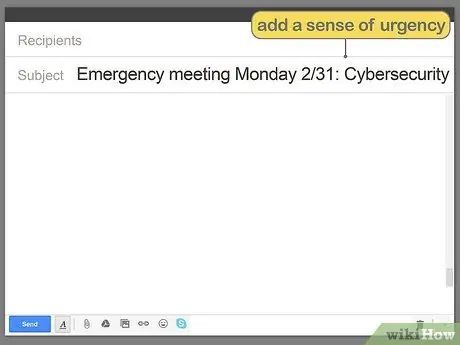
3. lépés. Ha a megbeszélés sürgős, írja be a tárgymezőbe
Ha az értekezlet témája sürgős, vagy gyors döntést igényel, így az ülésre azonnal sor kerül, tegyen vészhelyzeti jelet a tárgymezőbe. Például ezt írhatja: „Sürgősségi értekezlet 02/31. Hétfő: kiberbiztonság”.
Nagyon fontos elmagyarázni a találkozó tárgyát, hogy az olvasó kitalálhassa, miről lesz szó
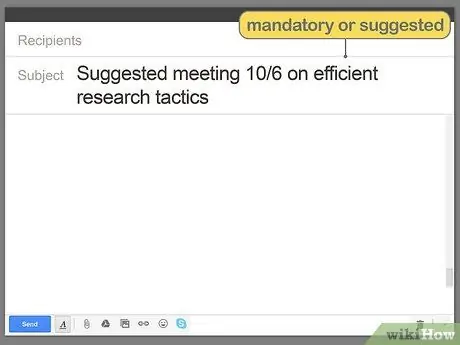
4. lépés Írja le, hogy a találkozó kötelező vagy csak javaslat
Ha nagyvállalatnál dolgozik, bizonyos emberek jelenléte nem mindig szükséges. Írja be a megfelelő osztályokat a tárgymezőbe, vagy tájékoztassa őket, ha részt kell venniük. Írhatja például: „Kötelező marketing találkozó 6/10.”
Ha az olvasó nem köteles részt venni, akkor ezt írhatja: „Javasoljuk, hogy vegyen részt a hatékony marketing taktikákról szóló 10/6 találkozón.”
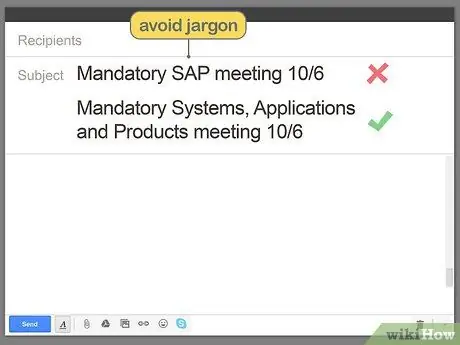
5. lépés. A félreértések elkerülése érdekében használjon teljes szavakat a tárgymezőben
A rövidítések hatékonynak tűnhetnek, de valójában kevésbé specifikusak, mint a teljes szavak, és zavart okozhatnak. Például a „KK” jelentése „családi kártya” vagy „hitelkártya” attól függően, hogy ki érti vagy nem érti az Ön személyes nyelvét.
Használhat azonban általános rövidítéseket, például „RSVP”, „HR” és „KTP”
2. módszer a 3 -ból: E -mail tartalom írása
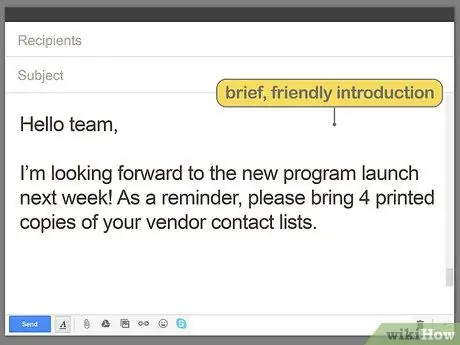
1. lépés Írjon barátságos, rövid bevezetőt és rövid jegyzeteket
Bemutatkozás szükséges, ha nagy cégnél dolgozik, vagy ha nem ismer mindenkit. Ebben a rövid bevezetőben közölnie kell, hogy vannak -e dokumentumok vagy anyagok, amelyeket ki kell tölteni/be kell vinni az ülésre.
Hozzon létre egy barátságos vagy a munkához kapcsolódó bemutatkozást. Például: „Helló, Tim! Alig várom, hogy a jövő héten elinduljon az új program!”
Tipp:
Emlékeztesse az olvasókat, ha egy adott feladatot el kell végezniük, vagy valamit el kell vinniük a találkozóra. Például: „Ne felejtse el elhozni 4 nyomtatott példányát a szállítói névjegyzékből.”
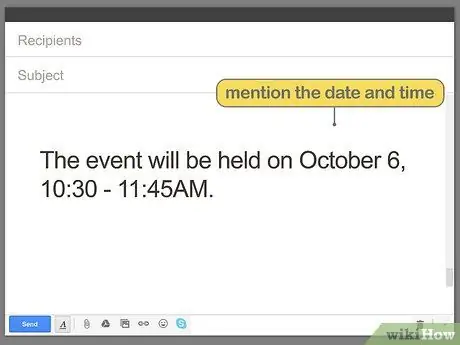
2. lépés Írja a dátumot és az időt külön sorba, hogy kiemelkedjen
Ez fontos információ a meghívottak számára. Tehát világossá kell tenni, és kiemelkedni a többi mondatból. Helyezzen el két sort fölötte és alatt, vagy írja vastagon.
- Példa: „2020. október 6., 10.30-11.45 WIB”
- Ha az értekezlet online zajlik, adjon meg időzónával kapcsolatos információkat, hogy a különböző időzónákban tartózkodók ne maradjanak le a kommunikációs hibák miatt. Például ezt írhatja: „2020. október 6., 10.30-11.45 WIB (GMT+8)”
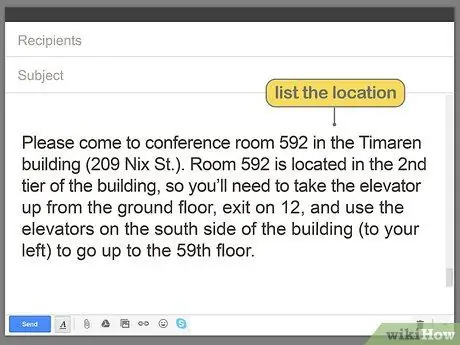
3. lépés. Írja be a helyet a dátum és az idő után
Győződjön meg arról, hogy a hely jól láthatóan van írva, mint a dátum és az idő, különösen akkor, ha az értekezletet új helyen tartják, nehezen megtalálható, vagy ha tudja, hogy a meghívottak egy része nem ismeri a helyet. Virtuális értekezletekhez (élő fórumokon vagy videocsevegésen keresztül) adjon meg egy közvetlen linket a meghívottak számára, hogy könnyen elérjék a fórumot vagy a videohivatkozást.
Amikor utasításokat ad, legyen a lehető legrészletesebb. Példa: „Kérem, jöjjön a Sasana Widya Sarwono épület 592. tárgyalótermébe (Jalan Gatot Subroto No. 10). Az 592. szoba az épület 2. emeletén található. Tehát fel kell szállnia a lifttel a földszinten, meg kell állnia a 12. emeleten, és az épület déli oldalán (balra) lévő lifttel fel kell mennie az 59. emeletre.”
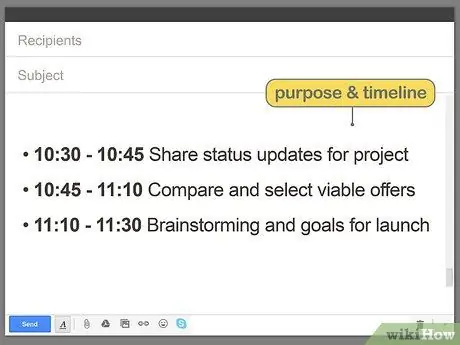
4. lépés: Ossza meg a találkozó célját
Értesítse a meghívottat a találkozó céljáról. A rövid napirend elmondása segít a meghívottaknak megérteni, hogy milyen feladatokat kell elvégezniük előzetesen. Megnevezheti a témát (például „Kiberbiztonsági frissítés”), vagy ütemezheti:
- 10.30 - 10.45 Adja meg a legfrissebb projektállapot -információkat
- 10.45 - 11.10 Hasonlítsa össze és válasszon tisztességes ajánlatokat
- 11.10 - 11.30 Ötletvihar és indítási célpontok
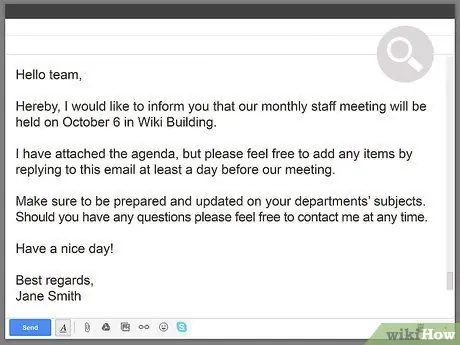
5. lépés: Ellenőrizze az e-mailt nyelvtani vagy információs hibák miatt
A legfontosabb, hogy kétszer ellenőrizze a találkozó dátumát, idejét és helyét. Győződjön meg róla, hogy ez a három dolog helyes! Újraolvashatja a bevezetőt, a napirendet vagy bármely más megjegyzést, amelyet hozzáadhat, hogy megbizonyosodjon arról, hogy megadta az összes szükséges információt.
Olvasson fel hangosan, hogy az írás világos és tömör legyen, mielőtt e -mailt küld
3. módszer 3 -ból: Az Outlook vagy az integrált naptár alkalmazás használata
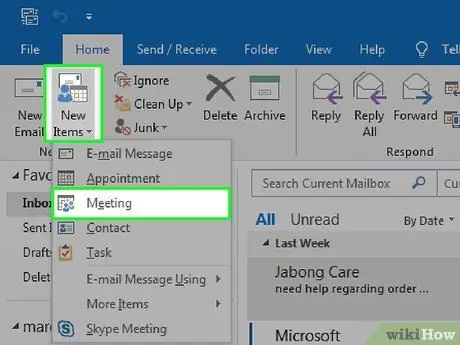
1. lépés: Kattintson az „Új értekezlet” elemre az Outlook főmenüjében
Ha a vállalata kommunikációs adatbázist használ integrált naptárral, például az Outlook -szal, használja azt az értekezletek megtervezéséhez. Ez a közeg általában az a kommunikációs csatorna, amelyet azok az emberek választanak, akikkel dolgozik.
Ha cége nem használja az Outlook -ot vagy hasonló szolgáltatást, használja az ügynökség által megadott e -mail címet a meghívók küldéséhez
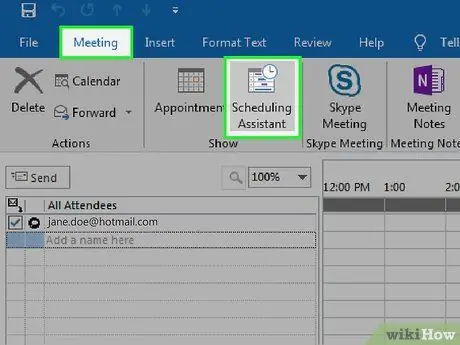
2. lépés: Válassza ki az időt és a dátumot az „Ütemezéssegéd” ablakban
Új értekezlet létrehozása után megjelenik egy naptár ablak. Kattintson az „Ütemezési asszisztens” elemre, és jelölje ki a találkozó elérhető időpontját és dátumát.
Ügyeljen arra, hogy a meghívottak megfelelő időpontját válassza. A cég alkalmazásától függően előfordulhat, hogy módosítania kell a megjelenítési beállításokat, hogy mindenki (és a tiéd) ütemezése is megjelenjen a képernyőn

3. lépés. Adja hozzá a meghívottakat a nevük beírásával vagy a címjegyzék használatával
Kattintson a szövegmezőre a név kézi megadásához, vagy lapozzon a címjegyzékben, és válasszon egy meghívott nevet a listából. Használja az „Ütemezéssegéd” funkciót a meghívási idő elérhetőségének ellenőrzéséhez.
Ha a meghívottaknak nincs szabadidejük, a nevüket kiemelik. Az ütemező asszisztens az ajánlott időpontokat is megadja az ütemtervnek és más meghívottaknak megfelelően
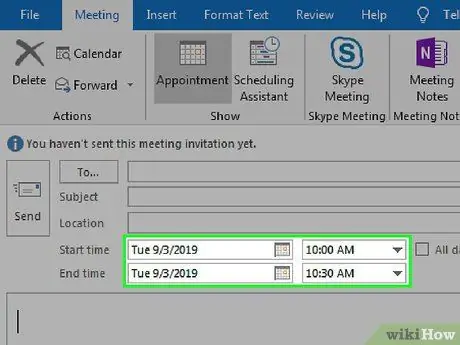
4. lépés Állítsa be a találkozó kezdő és befejező idejét
Győződjön meg arról, hogy a dátum megegyezik a korábban beállított dátummal. Kattintson a naptár gombra, ha módosítani kell. Az időlista jobb oldalán található lefelé mutató nyíllal válassza ki a megfelelő találkozási időt.
A megbeszélés befejezési idejének felírásával tiszteletben tarthatja a másik személy idejét, hogy megjósolhassa, mi fog történni, és megtervezze az utazásokat vagy a napi munkát
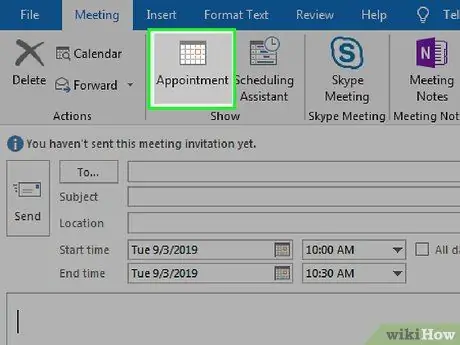
Lépés 5. Kattintson a „Találkozás” alatt a képernyő tetején található „Találkozó” lehetőségre
Visszatér az ütemezés képernyőre, és láthatja, hogy a megbeszélés ütemezett. Ezután hozzáadhat témát, helyet és jegyzeteket.
Ha nem látja az értekezlet bejegyzést az ütemezési képernyőn, térjen vissza az előző lépésekhez, és ismételje meg, amíg meg nem jelenik az értekezlet ütemezése
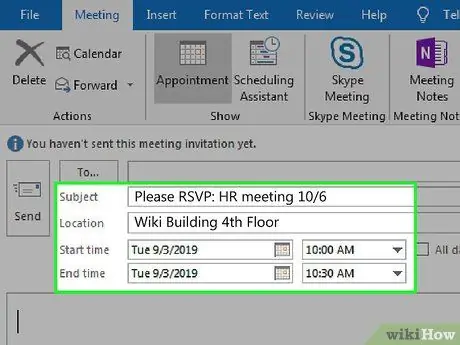
6. lépés. Írja le a témát, a helyet és a konkrét megjegyzéseket
Tájékoztassa a találkozó témáját néhány rövid szóval (példa: „Új termék teszt”). Mondja el a konkrét helyet. Írja le a helymeghatározási utasításokat, ha a helyet nem gyakran használják megbeszélésekre, vagy nehezen elérhető. Tegyen további megjegyzéseket (például előkészületeket), amelyek relevánsak az értekezlethez.
- Add meg a hely címét, annak ellenére, hogy valószínű, hogy a meghívott már tudja.
- Ha elkészült, kattintson a „Küldés” gombra.
Tipp:
Ne használjon túl széles témát, például „ötletelést”, mert ezek a szavak nem adnak egyértelmű információt a találkozó céljáról. Helyettesítheti a következővel: „agyaljon egy új termék szállítóján”.
Tippek
- Amikor újraolvas egy e -mailt vagy meghívót, ügyeljen arra, hogy rövid és tömör legyen.
- Használjon barátságos és professzionális hangnemet.
- Ellenőrizze a címzettek listáját, és győződjön meg arról, hogy minden cél meg lett hívva.
- Írja be az e -mail címet a „titkos másolat” mezőbe, ha el szeretné rejteni a teljes e -mail címet a címzettek elől.
Figyelem
- Ne írjon meghívót vagy e -mailt dátum, idő és hely nélkül. A meghívottak összezavarodnak, és tucatnyi választ kap ezekre a kérdésekre.
- Ne írjon nagybetűvel, mert azt kiabálásnak kell értelmezni, és ez nagyon szakszerűtlen.






